Obsah
- 1 Jak nastavit automatické odstraňování ověřovacích kódů z pošty a zpráv v iOS 17
- 2 Nové vyzváněcí tóny
- 3 Babička na pozadí
- 4 Aktualizován AirDrop
- 5 Nové kontakty
- 6 Pohotovostní
- 7 Editace PDF
- 8 Sdílený poslech v CarPlay a SharePlay
- 9 Obecná hesla
- 10 Horizont ve fotoaparátu
- 11 Resetovat přístupový kód
- 12 Nové Safari
- 13 Automatické vyplňování přístupových kódů z pošty
- 14 Počasí
- 15 Vyhledávání v galerii se zlepšilo
- 16 Upozornění na nebezpečí pro oči
- 17 Interaktivní widgety
- 18 Vlastní animované samolepky
- 19 iOS 17: Jak automaticky odstranit ověřovací kódy ze zpráv a pošty
Jak nastavit automatické odstraňování ověřovacích kódů z pošty a zpráv v iOS 17
iOS 17 vychází dnes Očekáváme ho přibližně ve 20:00 moskevského času, kdy společnost obvykle otevírá přístup k distribuci nového firmwaru. V tomto textu se podívám na 17 hlavních funkcí iOS 17, které dnes budou fungovat v Rusku. To znamená, že se nebude diskutovat o nových funkcích iMessage, který v Rusku používají čtyři lidé (dva z nich jsem já a moje žena).
Nové vyzváněcí tóny
Ach jo. To je to, na co jsme tolik čekali. Nové vyzváněcí tóny zní tak, jak mají znít: okamžitě je chcete vypnout a už nikdy nezapínat režim „Se zvukem“. V podstatě ve století 2023 očekáváte totéž od všech smartphonů: tichý režim je nejlepší, ale se zvukem je to hrozné a nikdy ho nemůžete vůbec použít.
Babička na pozadí
Souhlasím: mnoho lidí nepotřebuje na svých iPhonech nekonečné množství tlačítek. Například se rozhodnete dát svůj starý smartphone babičce. No a nebo dítě potrestat vypnutím všech základních funkcí.
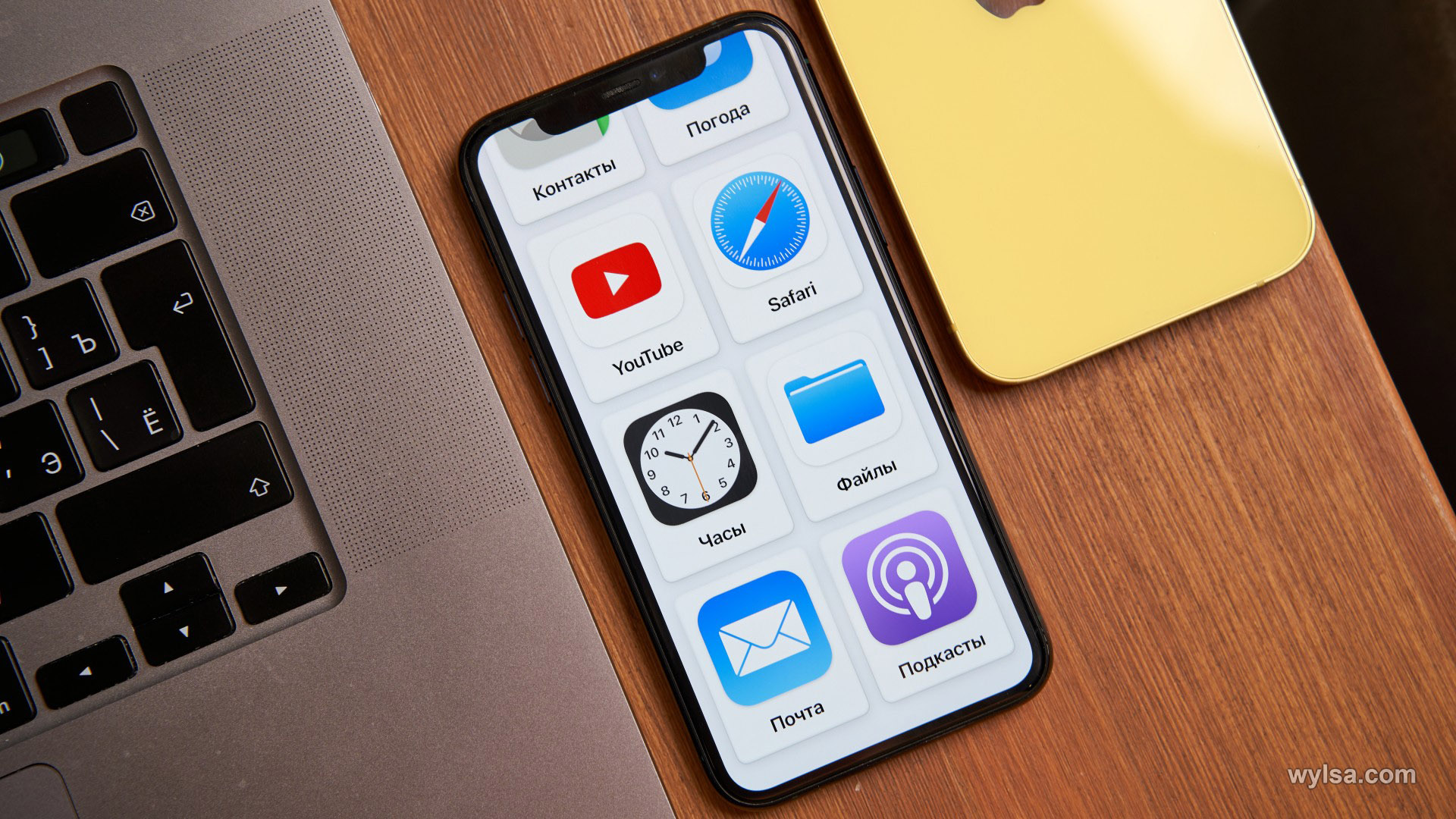
Režim je dostupný v „Univerzálním přístupu“. Tam si můžete vybrat konkrétní aplikace, které se zobrazí ve zjednodušené verzi s větším písmem.
Aktualizován AirDrop
Je legrační vzpomenout si, jak byl AirDrop prezentován: žádné dotyky, není třeba stát blízko osoby s iPhonem. Nyní, pokud jde o nové funkce AirDrop, je to přesně to, co musíte udělat: jít k osobě, přiblížit svůj iPhone k jeho iPhone a kouzlo se stane. Vybrané soubory se objeví na jiném iPhone bez stisknutí jakéhokoli tlačítka!
Nově si také můžete přes AirDrop posílat kontakty, včetně vlastních obalů.
Nové kontakty
Nakonec Apple aktualizoval kartu osoby v kontaktech a kontakty začaly vypadat slušně. Kromě toho si člověk může přizpůsobit svou vlastní kartu a způsob, jakým se bude zobrazovat ostatním uživatelům, pokud dají souhlas.
Pohotovostní
Pokud máte iPhone s MagSafe a stojanem jako Belkin BOOST↑CHARGE PRO 3-in-1, můžete na něj umístit svůj smartphone v horizontální orientaci. A v tomto případě můžete na zamykací obrazovce zobrazit užitečné informace. Například o tom, jak akcie Applu klesají po další prezentaci (překvapení: dělají to vždy, po jakékoli prezentaci vůbec).
Editace PDF
Toto je funkce pro dospělé a podnikání: nějak se stává, že často potřebuji upravovat soubory PDF. Například k vyplnění dokumentu. Dříve bylo k tomu nutné provést několik rituálů s tanci a tamburínami, zakoupit licenci, například Adobe Acrobat.
Nyní můžete upravovat soubory PDF přímo v samotném iPhone. Například nutně potřebujete vyplnit smlouvu o koupi a prodeji auta, ale nemáte po ruce počítač. iPhone automaticky rozpozná, kde přesně potřebujete provést potřebné změny, a navrhne pole:
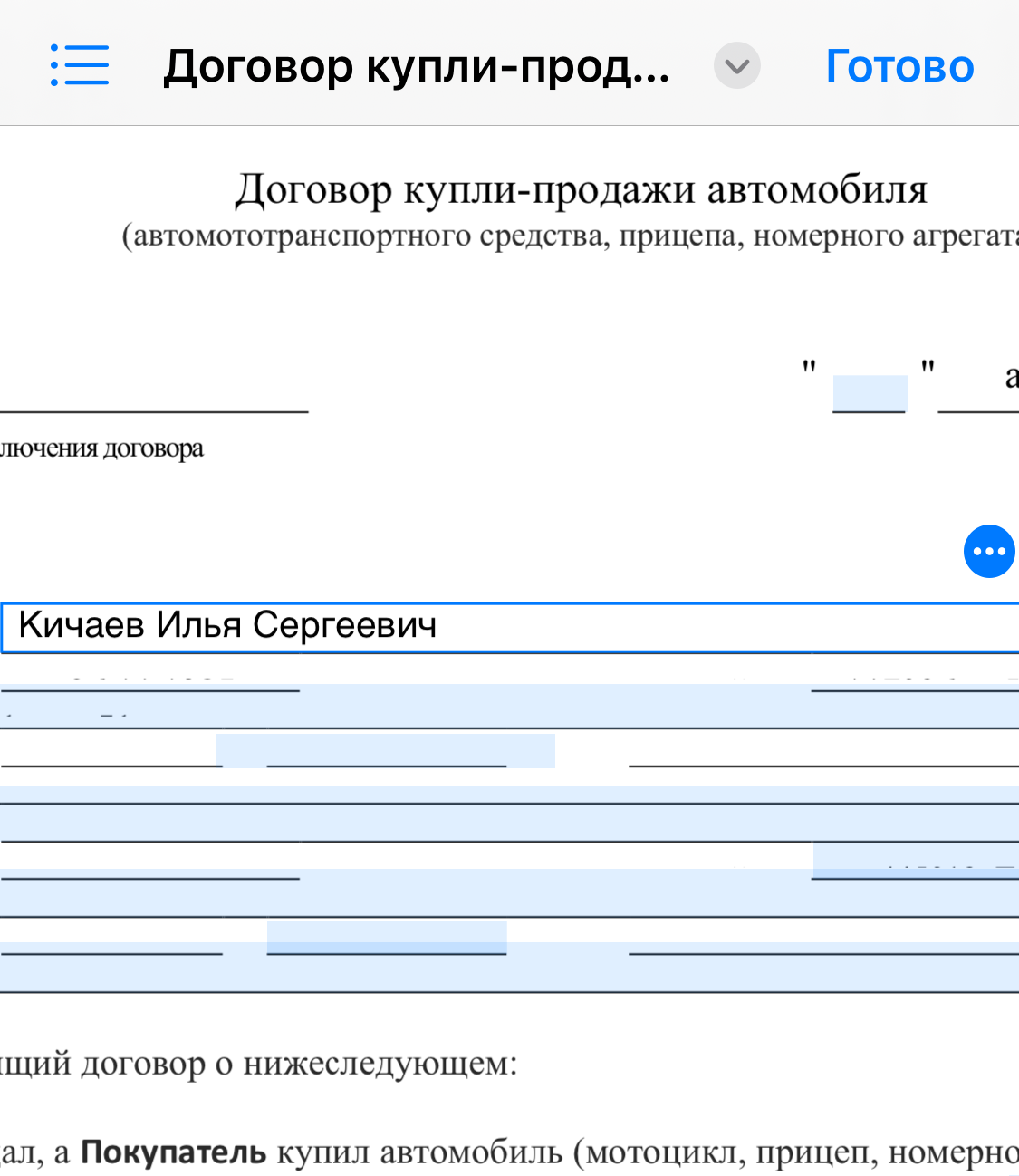
Na plnohodnotnou práci to nestačí, ale proveďte rychlé změny.
Tady je ta nejlepší funkce: jedete s někým v autě a neustále předáváte spolucestujícím svůj iPhone, aby si mohli pustit hudbu. Nyní se může jednoduše připojit pomocí QR kódu a ovládat přehrávaný playlist:
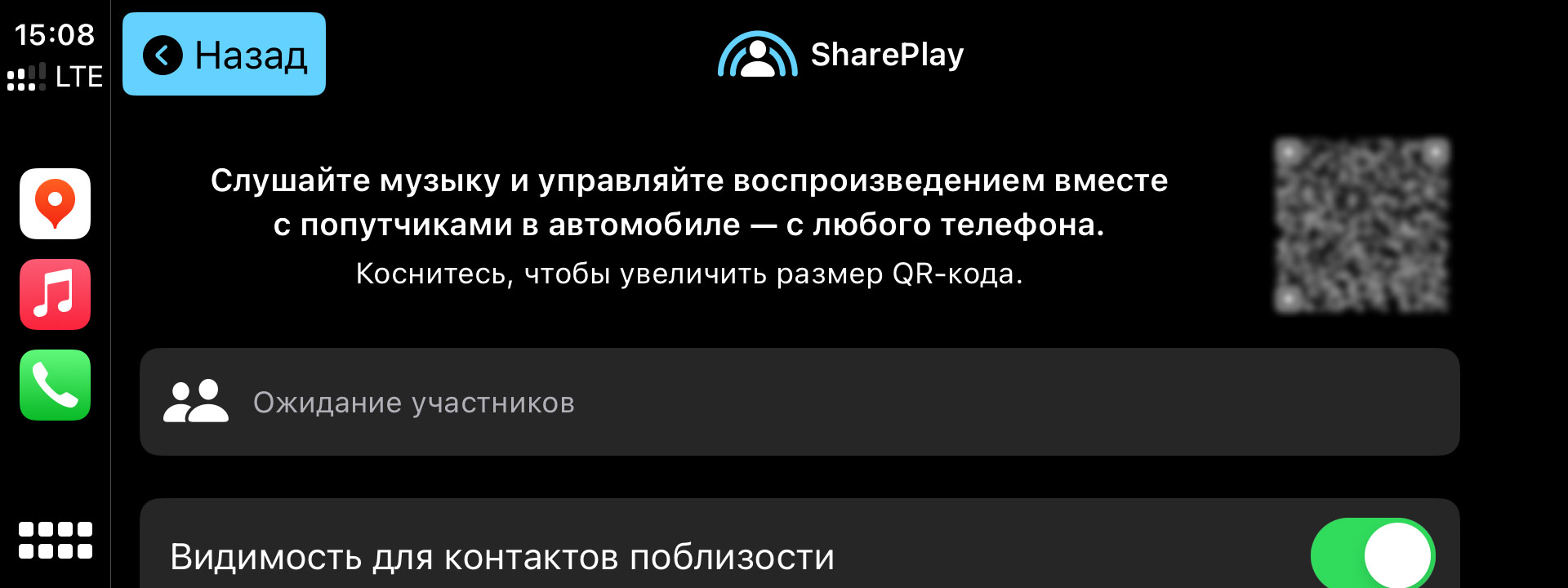
Funkce je špičková, ale je tu jedno upozornění: funguje pouze s Apple Music.
Později bude přidána funkce společného poslechu. Řekněme, že Sasha, šéfredaktor wylsa.com, poslouchá hudbu na Spotify. Myslel jsem, že bych rád slyšel, co poslouchal. A pak přichází nová funkce SharePlay: místo připojení druhých sluchátek nebo přepisování názvu se mnou může sdílet skladbu a já ji začnu poslouchat ze svého iPhone, i když nemám Spotify!
Tuto funkci jsme však zatím nemohli vyzkoušet, protože se zdá, že v iOS 17 ještě není k dispozici.
Obecná hesla
Řekněme, že vaše organizace má společný účet v nějaké službě. Přístup k určitým službám můžete udělit sdílením hesla s kolegy. Totéž lze udělat ve vaší rodině.
Horizont ve fotoaparátu
Abych řekl pravdu, čekal jsem na to několik let. Proč je tam mřížka, ale ne úroveň? Čekal na to!
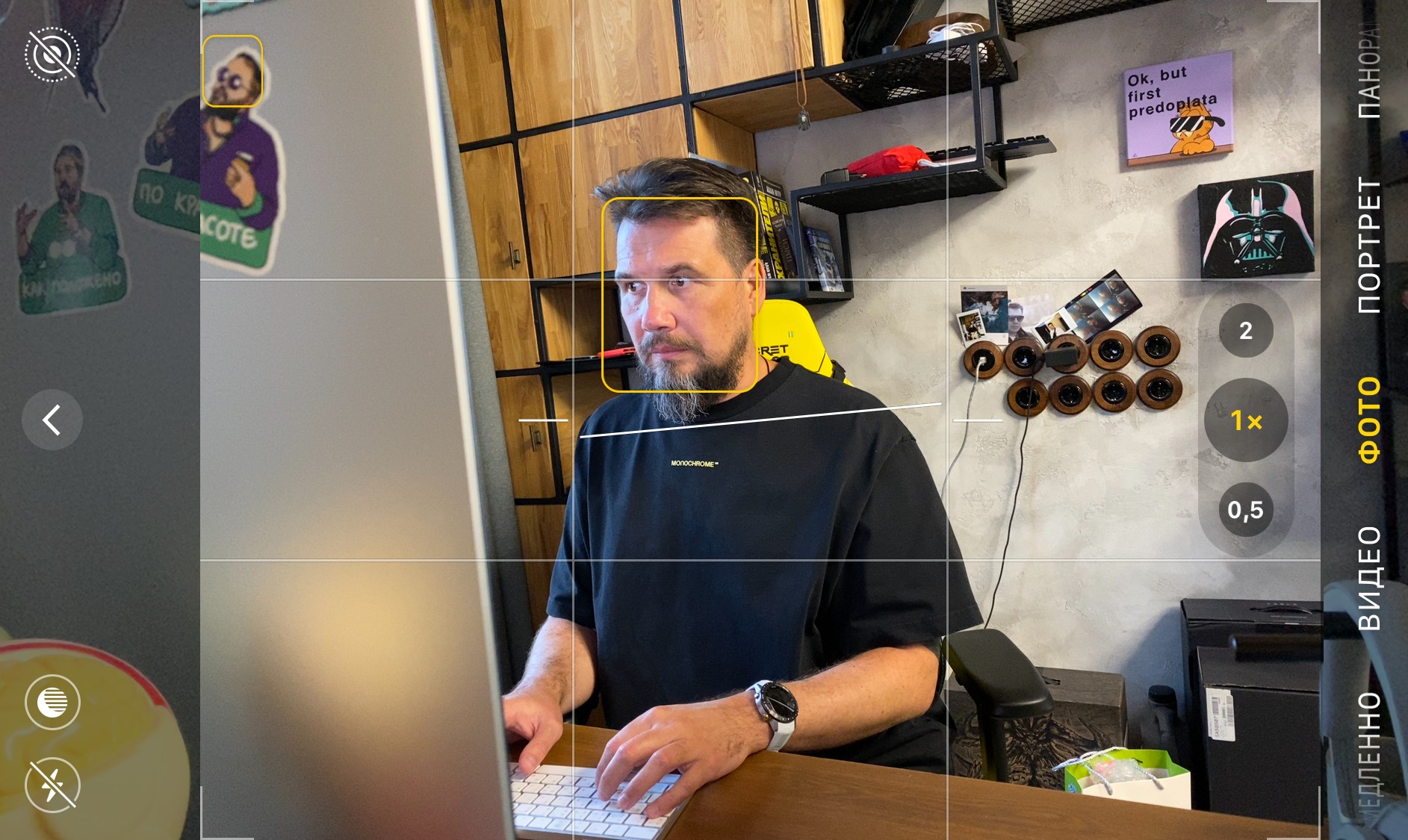
Resetovat přístupový kód
Zde je funkce, která není vůbec zřejmá: zapomněli jste přístupový kód pro svůj iPhone. Nyní jej můžete resetovat.
Existuje však nuance: pro potvrzení můžete zadat pouze předchozí kód hesla. Tedy pokud jste zapomněli původní PIN kód, který jste od samého začátku neměnili, pak pomůže pouze reset iPhonu přes počítač. Proč vám Apple nedovolí obnovit přístup k vašemu zařízení pomocí hesla Apple ID, je mi záhadou.

Nové Safari
V prohlížeči se objevily profily. Můžete například rozlišovat mezi historií procházení pro pracovní a osobní použití.
Aktualizovali jsme také soukromý přístup, tedy režim „Inkognito“. Nyní je přístup k otevřeným kartám v něm dostupný prostřednictvím Face ID/Touch ID nebo přístupového kódu.
Automatické vyplňování přístupových kódů z pošty
K potvrzení konkrétní operace je často potřeba zadat číselný kód ze zpráv SMS. Některé služby však zasílají potvrzení poštou. A v iOS 17 se objevila funkce pro automatické doplňování těchto kódů přímo z e-mailů.
Existuje však nuance: tato funkce funguje pouze ve vestavěné aplikaci Mail.
Počasí
Vestavěná aplikace počasí se dočkala rozšířené funkčnosti. Nyní se zde zobrazuje fáze měsíce, odchylka od průměrné teploty a tlak.
Mapa srážek nyní ukazuje směr větru a část „Počasí“ byla doplněna o předpověď v lidském formátu:
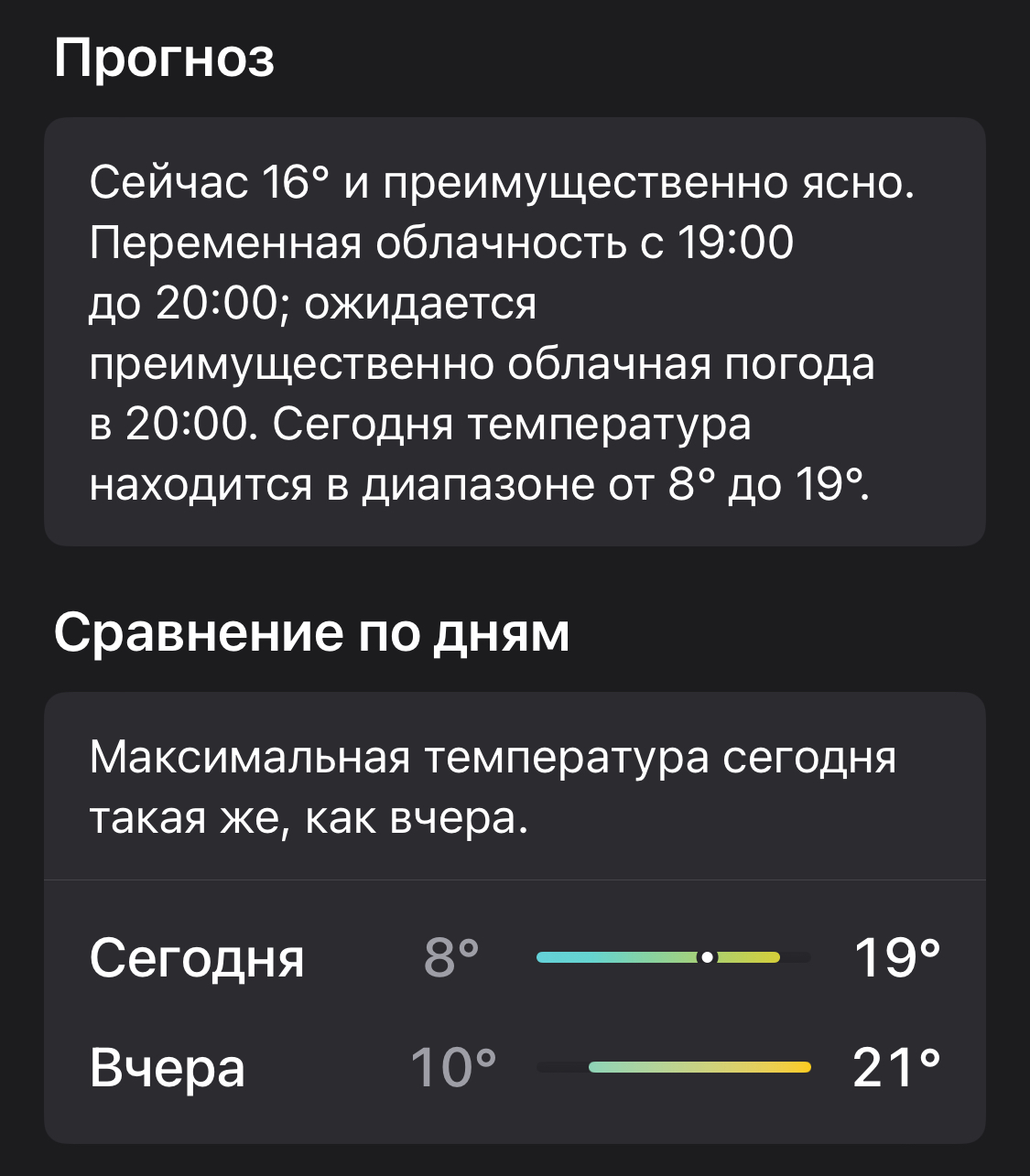
Vyhledávání v galerii se zlepšilo
Ale požadavek „Červené auto“ opět nic nenajde.
Upozornění na nebezpečí pro oči
Apple s odkazem na lékařské studie tvrdí, že držení iPhonu ve vzdálenosti menší než 30 cm od očí po dobu delší než tři minuty je pro zrak nebezpečné. V takovém případě se zobrazí upozornění, že je iPhone příliš blízko vašich očí a je čas jej oddálit.
Zábavný fakt: Apple mluvil o nebezpečí umístění iPhone příliš blízko očím na stejné prezentaci, kde byl představen Vision Pro:

Interaktivní widgety
Nyní můžete šťourat do widgetů, aniž byste spadali do aplikací, které představují! Například přímo ve widgetu „Připomenutí“ označte, co již bylo provedeno.
Vlastní animované samolepky
Pamatujete si, když iOS 16 zavedl možnost vystřihovat objekty z fotografií a odesílat je jako nálepky? Obdrželi jste statický obrázek bez pozadí.
iOS 17 však šel dále. Pokud oříznete objekt z živé fotografie, bude se pohybovat tak, jak je zaznamenáno v původním obrázku.
Každý nový iOS přináší do uživatelského prostředí něco nového. Je jasné, že už je těžké, ne-li nemožné, přijít s něčím grandiózním.

Vydání iOS 17 nebylo výjimkou: mnozí si nevšimnou rozdílu po iOS 16 a některé funkce se tiše začnou používat, díky čemuž je osa pohodlnější. Nebo ne.
iOS 17: Jak automaticky odstranit ověřovací kódy ze zpráv a pošty
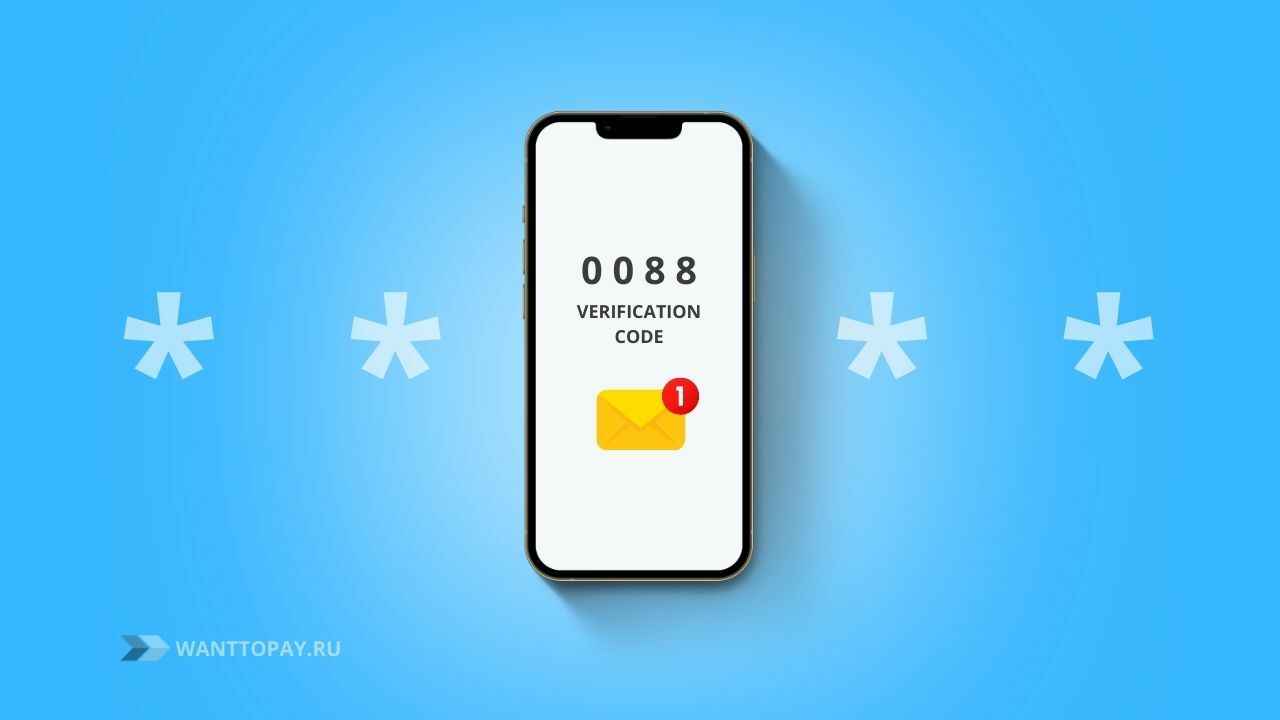
Apple představil v iOS 17 novou funkci pro Mail a Zprávy, která umožňuje automaticky odstranit jednorázové ověřovací kódy po jejich použití. Zde je návod, jak to funguje na iPhone a iPad.
- Otevřete Nastavení na iPhonu nebo iPadu.
- Přejděte dolů a klepněte na Hesla (na další obrazovce se zobrazí výzva k ověření pomocí Face ID).
- Klepněte na položku Možnosti hesla.
- V části Ověřovací kódy otočte přepínač vedle možnosti Vymazat automaticky tak, aby byl v zelené poloze ON.
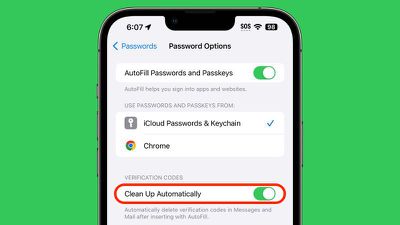
To je vše, co musíte udělat. Při příštím automatickém vyplňování bude použit přijatý ověřovací kód, příslušná SMS zpráva nebo e-mail bude automaticky smazán, což vám pomůže vyčistit vaše e-mailové schránky od nepotřebného nevyžádaného odpadu.
